كيفية تعطيل موجه الأوامر و تشغيل البرنامج في ويندوز
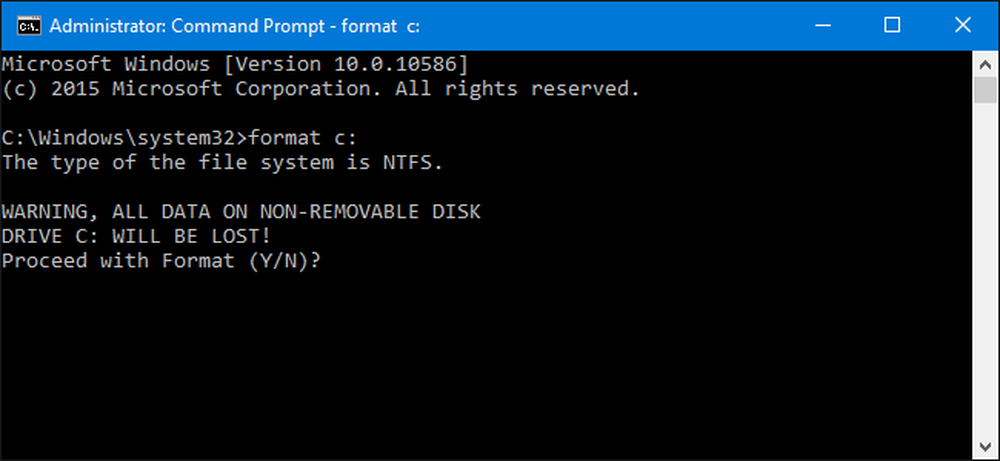
يعد "موجه الأوامر" وبرنامج "تشغيل" أدوات قوية جدًا في عالم Windows. إذا كنت تفضل استخدام مستخدمين محددين على جهاز كمبيوتر ليس لديهم إمكانية الوصول إليها ، فلن يكون من الصعب جدًا القيام بذلك.
يجعل Windows من السهل جدًا فتح "موجه الأوامر" ، وهناك جميع أنواع الأشياء المفيدة التي يمكنك القيام بها. كما يمكن أن يكون أداة خطرة في أيدي عديمي الخبرة ، حيث أنه يكشف الكثير من القوة ، وفي بعض الأحيان يكون من الصعب فهم العواقب الكاملة لأمر ما. يعتبر برنامج Run خطراً بالمثل ، حيث يمكنك استخدامه لتنفيذ العديد من الأوامر نفسها التي تستخدمها في موجه الأوامر. هناك كل أنواع الأسباب التي قد ترغب في تعطيل هذه الميزات لبعض المستخدمين على جهاز الكمبيوتر. ربما يكون لديك أطفال يشتركون في كمبيوتر العائلة أو تدعوا الضيوف يستخدمون جهاز الكمبيوتر الخاص بك عندما يقيمون معك. أو ربما كنت تدير جهاز كمبيوتر تجاريًا كشك للعملاء وتحتاج إلى قفله. أيا كان السبب ، لدينا الإصلاح بالنسبة لك.
المستخدمين المنزليين: تعطيل موجه الأوامر وتشغيل البرنامج عن طريق تحرير التسجيل
إذا كان لديك إصدار منزلي من Windows ، فسيتعين عليك تحرير "تسجيل Windows" لإجراء هذه التغييرات. يمكنك أيضًا القيام بذلك بهذه الطريقة إذا كان لديك Windows Pro أو Enterprise ، ولكنك فقط تشعر بمزيد من الراحة في العمل في السجل. (إذا كان لديك Pro أو Enterprise ، فإننا ننصح باستخدام "محرر نهج المجموعة" المحلي الأسهل ، كما هو موضح في القسم التالي.) ضع في اعتبارك أنه عند تحرير السجل ، ستحتاج إلى تسجيل الدخول باسم المستخدم الذي تريد تعطيل إيقاف التشغيل.
تحذير قياسي: محرر التسجيل هو أداة قوية وإساءة استخدامه يمكن أن تجعل النظام الخاص بك غير مستقر أو حتى غير قابل للعمل. هذا اختراق بسيط جدًا وطالما أنك تلتزم بالتعليمات ، يجب ألا تواجه أي مشاكل. ومع ذلك ، إذا لم تكن قد تعاونت معها من قبل ، فكر في القراءة حول كيفية استخدام محرر التسجيل قبل البدء. وبالتأكيد النسخ الاحتياطي للسجل (والكمبيوتر الخاص بك!) قبل إجراء التغييرات.
للبدء ، سجّل الدخول كمستخدم تريد إجراء هذه التغييرات عليه. افتح "محرر التسجيل" بضرب "ابدأ" وكتابة "regedit". اضغط Enter لفتح "محرر التسجيل" ثم منحه الإذن لإجراء تغييرات على جهاز الكمبيوتر الخاص بك. أولاً ، ستقوم بتعطيل موجه الأوامر. في محرر التسجيل ، استخدم الشريط الجانبي الأيسر للانتقال إلى المفتاح التالي:
HKEY_CURRENT_USER \ SOFTWARE \ سياسات \ مايكروسوفت \ Windows \ System الموجود

بعد ذلك ، ستقوم بإنشاء قيمة جديدة في هذا المفتاح. انقر بزر الماوس الأيمن فوق رمز النظام واختر جديد> قيمة DWORD (32-بت). اسم القيمة الجديدة DisableCMD .
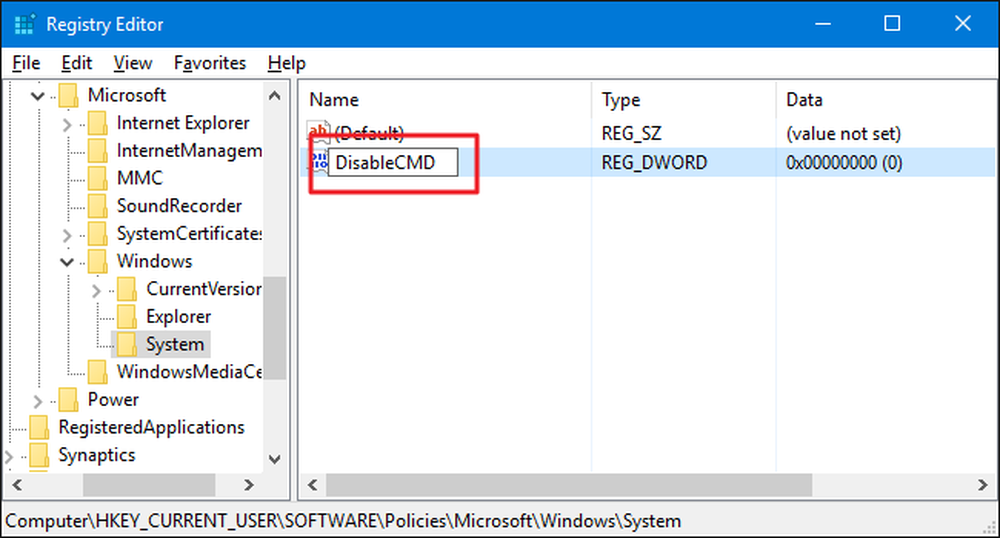
الآن ، ستقوم بتعديل تلك القيمة. انقر نقرا مزدوجا فوق الجديد DisableCMD قيمة وتعيين القيمة ل 1 في مربع "بيانات القيمة" ، ثم انقر فوق "موافق".
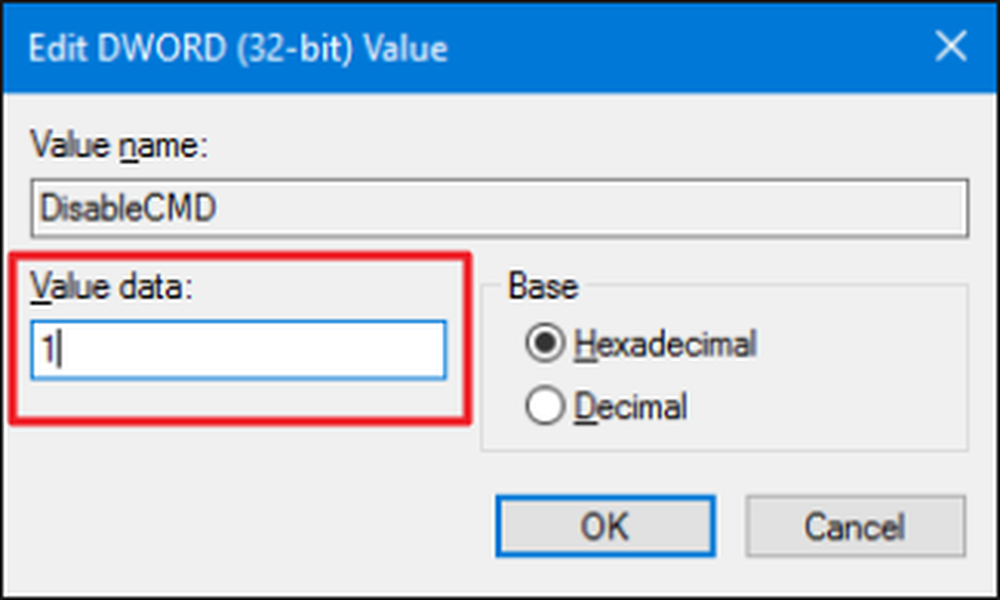
والآن بعد تعطيل "موجه الأوامر" نفسه ، فإن الخطوة التالية هي تعطيل "تشغيل البرنامج". في "محرر التسجيل" ، انتقل إلى المفتاح التالي:
HKEY_CURRENT_USER \ SOFTWARE \ مايكروسوفت \ ويندوز \ \ سياسات \ اكسبلورر
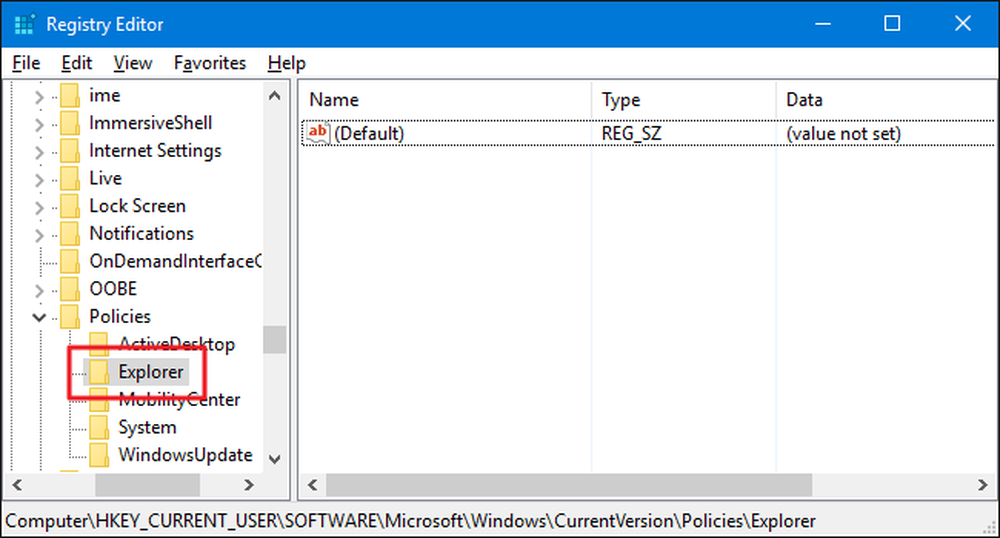
انقر بزر الماوس الأيمن على رمز المستكشف واختر جديد> قيمة DWORD (32 بت). اسم القيمة الجديدة تقريبا الجمعة .
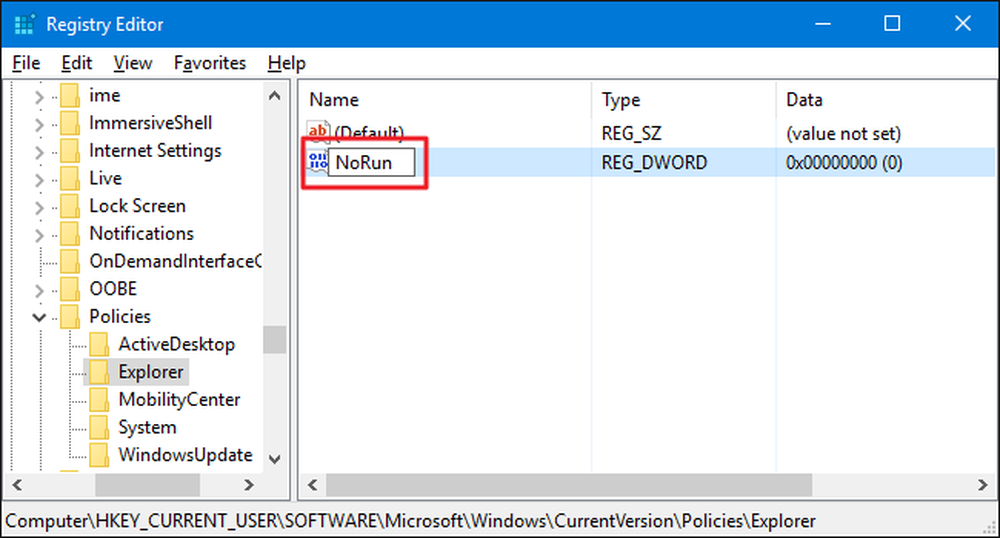
انقر نقرا مزدوجا فوق الجديد تقريبا الجمعة قيمة وتعيين مربع "بيانات القيمة" ل 1 .
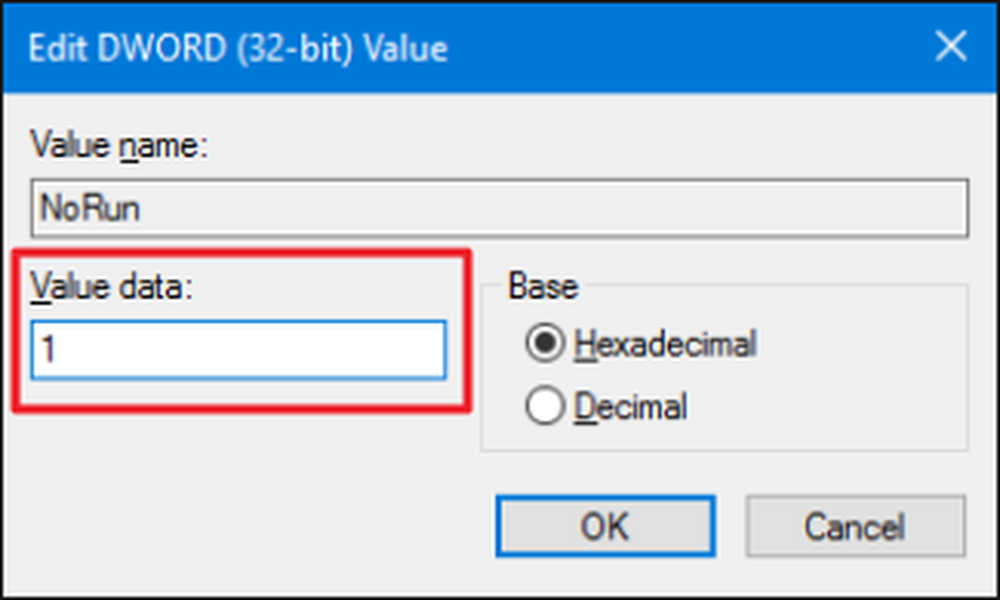
انقر فوق "موافق" ، ثم قم بإنهاء "محرر التسجيل" ، ثم أعد تشغيل الكمبيوتر ، ثم قم بتسجيل الدخول باسم المستخدم الذي قمت بإجراء التغيير عليه. لم يعد يجب أن يكون لدى هذا المستخدم حق الوصول إلى برنامج Run أو Command Prompt. إذا حاولوا الوصول إلى الأمر "تشغيل" أثناء تعطيله ، فسيرون رسالة الخطأ التالية.
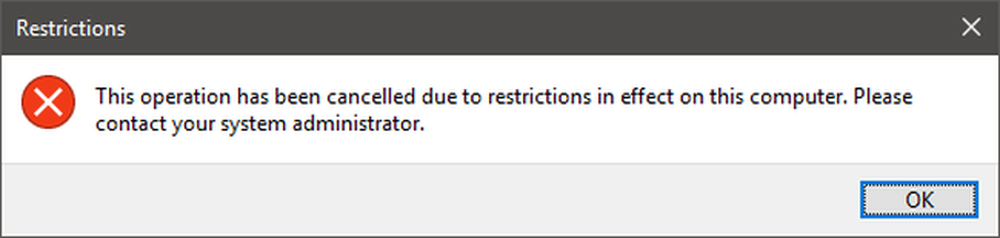
إذا كنت ترغب في إعادة تمكين برنامج "موجه الأوامر" أو "تشغيل" ، فقم بتسجيل الدخول مرة أخرى كهذا المستخدم ، وافتح السجل ، وعيّن أي من القيمتين إلى 0.
تحميل لدينا واحدة بنقرة واحدة التسجيل المأجورون
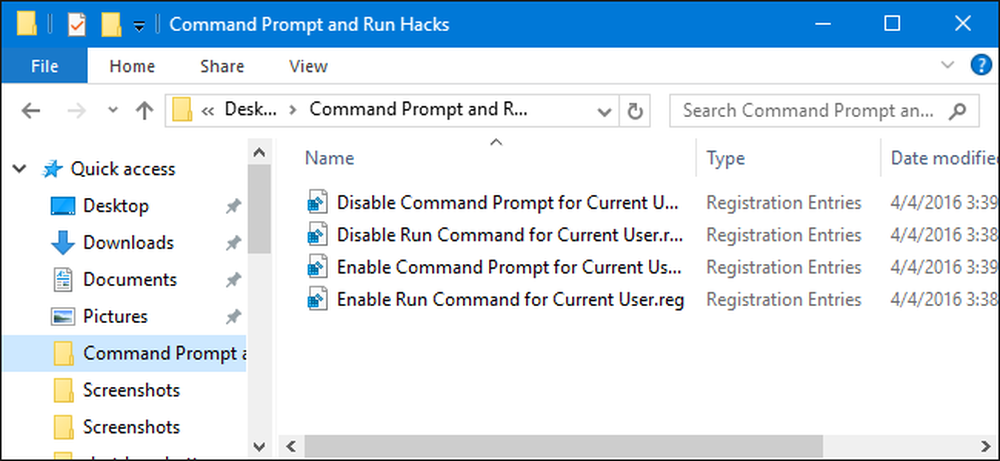
إذا كنت لا ترغب في الغوص في السجل بنفسك ، فقد أنشأنا بعض الاختراقات التسجيل القابلة للتحميل التي يمكنك استخدامها. هناك اختراقات لتعطيل وإعادة تمكين كل من برنامج موجه الأوامر وتشغيل. يتم تضمين جميع الاختصارات الأربعة في ملف ZIP التالي. انقر نقرًا مزدوجًا فوق الرمز الذي تريد استخدامه وانقر فوق المطالبات. عندما تقوم بتطبيق الاختراقات التي تريدها ، أعد تشغيل الكمبيوتر
موجه الأوامر وتشغيل Hacks
هذه الاختراق هي في الواقع مجرد مفاتيح قابلة للتطبيق ، تم تجريدها من القيم التي تحدثنا عنها في القسم السابق ثم تصديرها إلى ملف .REG. يؤدي تشغيل أي من الاختراقات الممكنة إلى تغيير تلك القيمة المعينة إلى 1. تشغيل أي من مجموعات الخداعات الممكنة التي تعيد القيمة الخاصة إلى 0. وإذا كنت تستمتع بالتلاعب بسجل التسجيل ، فمن الجدير تخصيص بعض الوقت لتعلم كيفية إنشاء السجل الخاص بك الخارقة.
Pro والمستخدمون Enterprise: تعطيل موجه الأوامر وتشغيل البرنامج باستخدام محرر نهج المجموعة المحلي
إذا كنت تستخدم Windows Pro أو Enterprise ، فإن أسهل طريقة لتعطيل برنامج "موجه الأوامر والتشغيل" هي استخدام محرر نهج المجموعة المحلي. إنها أداة قوية جدًا ، لذا إذا لم تستخدمها من قبل ، فمن الجدير تخصيص بعض الوقت لتعلم ما يمكنها فعله. أيضًا ، إذا كنت تستخدم شبكة شركة ، فافعل كل شخص معروفًا وتحقق من المشرف أولاً. إذا كان جهاز الكمبيوتر الخاص بك جزءًا من مجال ، فمن المحتمل أيضًا أنه جزء من سياسة مجموعة المجال التي ستحل محل سياسة المجموعة المحلية ، على أي حال. بالإضافة إلى ذلك ، نظرًا لأنك ستنشئ تعديلات على السياسة لمستخدمين محددين ، فستحتاج إلى اتخاذ الخطوة الإضافية لإنشاء وحدة تحكم في السياسة موجهة إلى هؤلاء المستخدمين.
في Windows Pro أو Enterprise ، ابحث عن ملف MSC الذي قمت بإنشائه للمستخدمين الذين ترغب في تطبيق السياسة عليهم ، انقر نقرًا مزدوجًا لفتحه ، ثم انقر فوق نعم للسماح له بإجراء تغييرات. في إطار "نهج المجموعة" لهؤلاء المستخدمين ، في الجزء الأيمن ، انتقل لأسفل إلى "تكوين المستخدم"> قوالب الإدارة> النظام. على اليمين ، ابحث عن العنصر "منع الوصول إلى موجه الأوامر" وانقر عليه نقرًا مزدوجًا.

قم بتعيين النهج إلى ممكّن ثم انقر فوق موافق. لاحظ أيضًا أن هناك قائمة منسدلة تتيح لك أيضًا تعطيل البرمجة النصية لـ Command Prompt. هذا يزيل القدرة على المستخدم لتشغيل البرامج النصية والملفات الدفعية. إذا كنت تحاول بالفعل تأمين إمكانية استخدام سطر الأوامر من مستخدم خبير ، فقم بتشغيل هذا الإعداد. إذا كنت تحاول فقط إزالة الوصول السهل من موجه الأوامر (أو إذا كنت بحاجة إلى Windows حتى تتمكن من تشغيل تسجيل الخروج أو تسجيل الدخول أو ملفات دفعية أخرى) ، فاترك الإعداد.
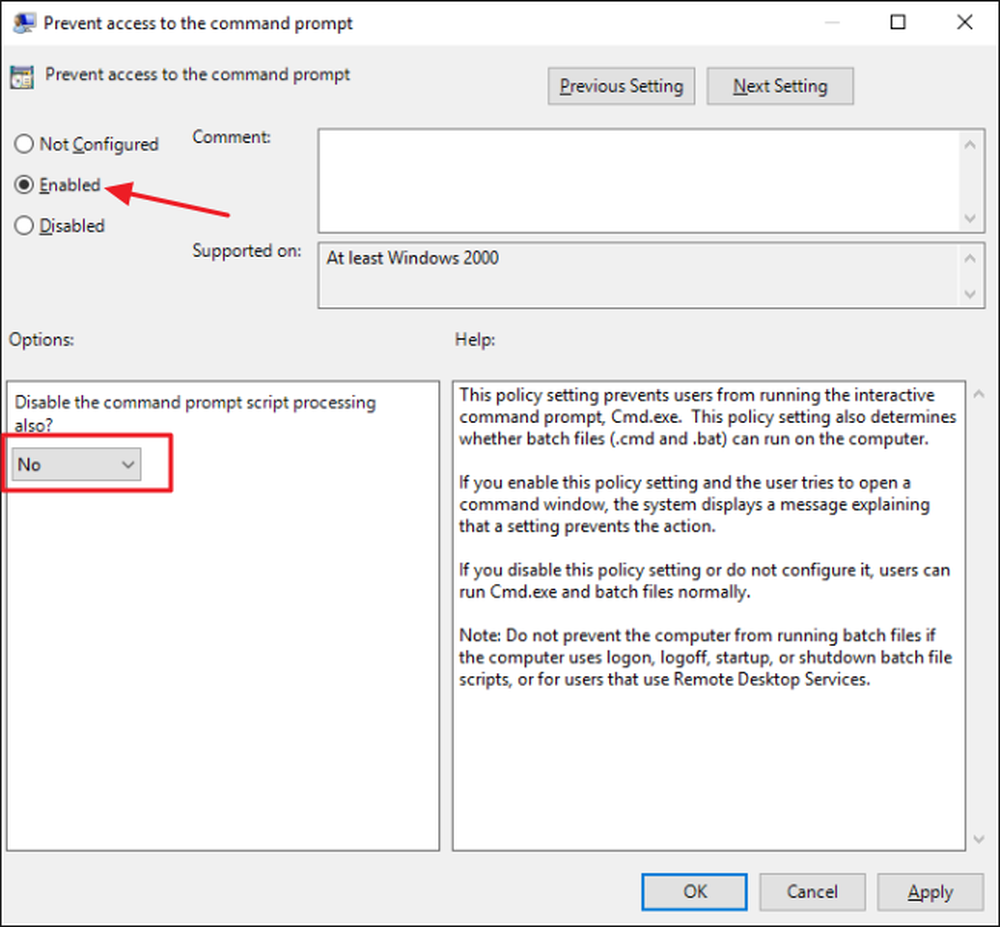
بعد ذلك ، ستقوم بتعطيل القدرة على الوصول إلى برنامج Run. مرة أخرى في إطار "نهج المجموعة" لهؤلاء المستخدمين ، ابحث عن "تكوين المستخدم"> "قوالب الإدارة"> قائمة "ابدأ" وشريط المهام. على اليمين ، ابحث عن العنصر "إزالة تشغيل من قائمة ابدأ" وانقر عليه نقرًا مزدوجًا.

قم بتعيين النهج إلى ممكّن ثم انقر فوق موافق.
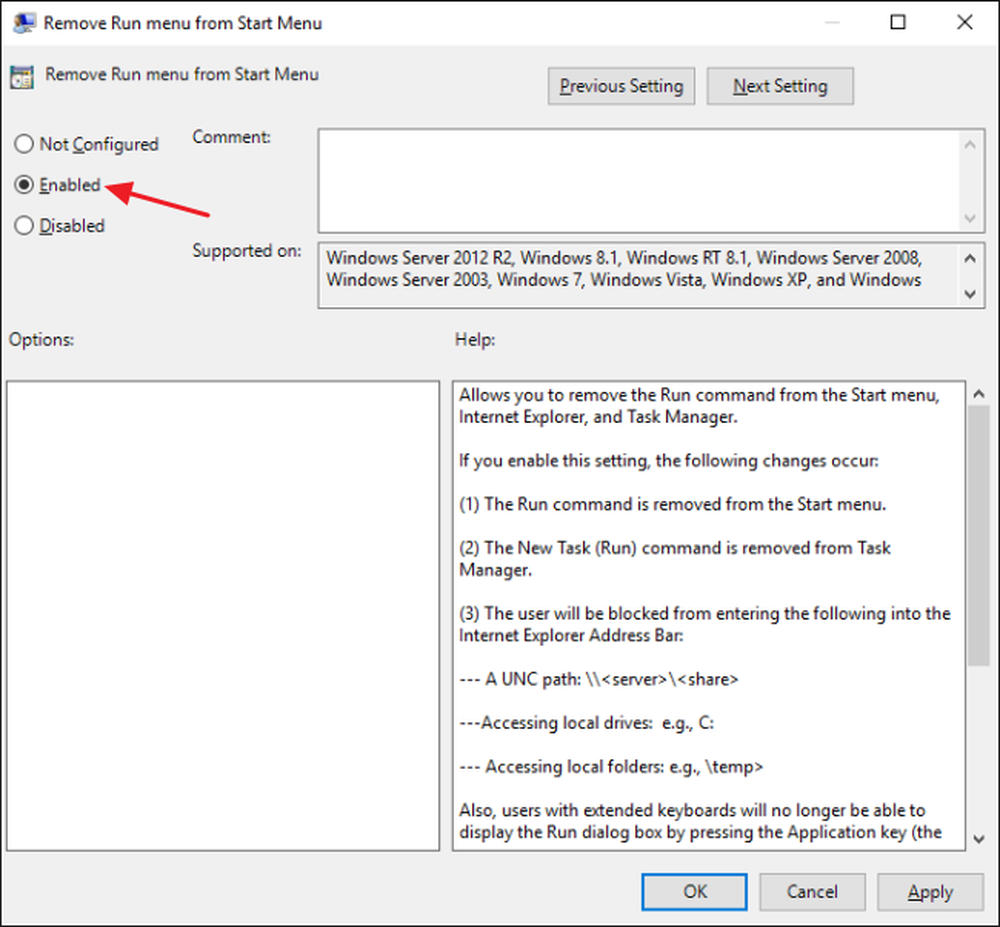
يمكنك الآن الخروج من محرر سياسة المجموعة. إذا كنت ترغب في اختبار الإعدادات الجديدة ، قم بتسجيل الخروج ثم قم بتسجيل الدخول مرة أخرى كمستخدم (أو عضو في مجموعة المستخدم) التي قمت بإجراء التغييرات عليها. إذا كنت ترغب في إعادة تمكين برنامج "موجه الأوامر" أو "تشغيل" ، فما عليك سوى استخدام المحرر لتعيين العناصر مرة أخرى غير مكوّن (أو معطل).
وهذا كل شيء. يتطلب الأمر القليل من العمل ، ولكن ليس من الصعب جدًا منع بعض هذه الأدوات الأكثر فعالية من المستخدمين.




